Najbrži i najlakši načini za skraćivanje videa uz najbolje alate
Obrezivanje ili skraćivanje videozapisa važno je jer ističe samo potrebne isječke iz vašeg videozapisa. Obrezivanje videa znači skidanje početka kraja videoisječka. Ovaj temeljni element montaže neophodan je kako ne biste izgubili pozornost publike. Dakle, ako želite obrezati ili skratiti svoj poduži videozapis, u ovom ćete članku naučiti načine kako skratiti videozapis.
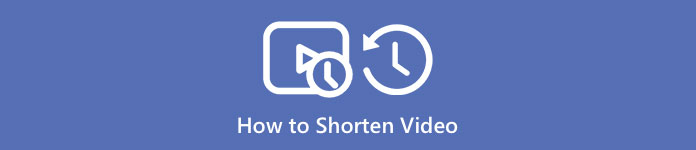
Dio 1. 2 metode za skraćivanje videa na trimeru pomoću najbolje aplikacije
FVC Video Converter Ultimate je najbolji desktop alat za obrezivanje vašeg videa. Ovaj alat ima intuitivno softversko sučelje i besplatan je za korištenje. Ovaj izvanmrežni konverter omogućuje dodavanje segmenata vašoj videodatoteci. Uz to, ima značajku u kojoj možete brzo podijeliti svoj video na željene različite dijelove. A ako tražite alat koji može spojiti više formata datoteka u jedan, ova aplikacija to može učiniti umjesto vas.
Štoviše, ovaj alat nudi mnoge napredne značajke, kao što su GIF maker, spajanje videa, video uklanjanje vodenih žigova, itd. A ono što je još izvrsnije je to što podržava brojne formate datoteka, uključujući MP4, WMV, FLV, AVI, MPG, WebM, MKV i još 1000+ formata. Dakle, ako želite upotrijebiti ovu aplikaciju da skratite svoj videozapis, imamo dvije metode koje možete slijediti.
Metoda 1. Koristite FVC-ov video trimer
Korak 1. Prvo, preuzmi FVC Video Converter Ultimate klikom na preuzimanje datoteka gumb ispod. Slijedite postupak instalacije, a zatim pokrenite aplikaciju.
Besplatno preuzimanjeZa Windows 7 ili novijiSigurno preuzimanje
Besplatno preuzimanjeZa MacOS 10.7 ili novijiSigurno preuzimanje
Korak 2. Zatim odaberite Kutija s alatima ploča koja se nalazi iznad softverskog sučelja. Zatim na ploči s alatima kliknite na Video trimer.
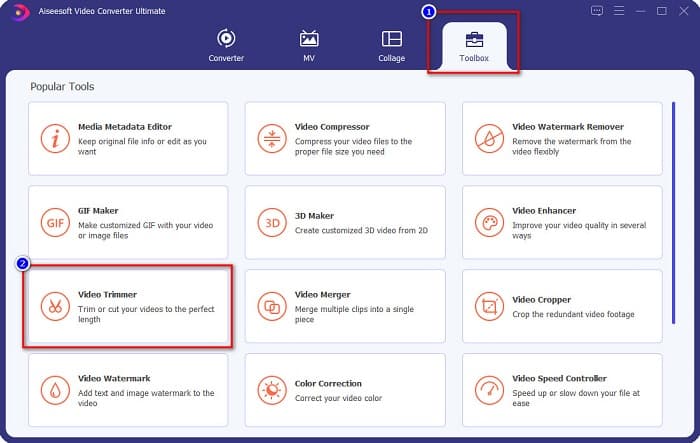
3. korak A zatim, na sljedećem sučelju, kliknite na + tipka za znak ili povucite i ispustite vaš video u znak +.
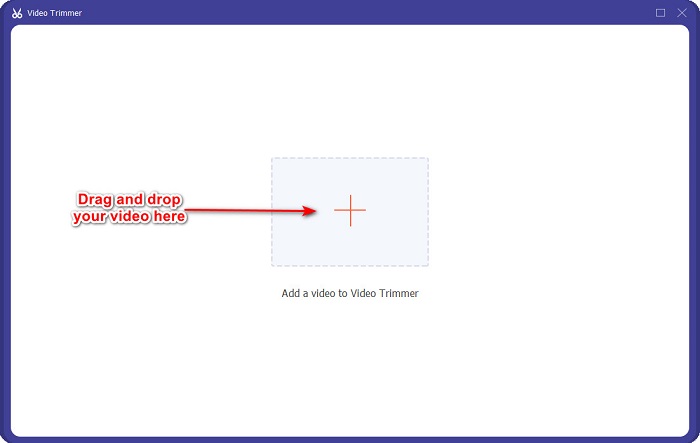
4. korak Zatim pomaknite tipke za reprodukciju glave do željene dužine. The vrh strijele označava mjesto pregleda vašeg videozapisa. A glave za reprodukciju označavaju duljinu vašeg videozapisa. U pregledu možete vidjeti privremene promjene vašeg videozapisa.
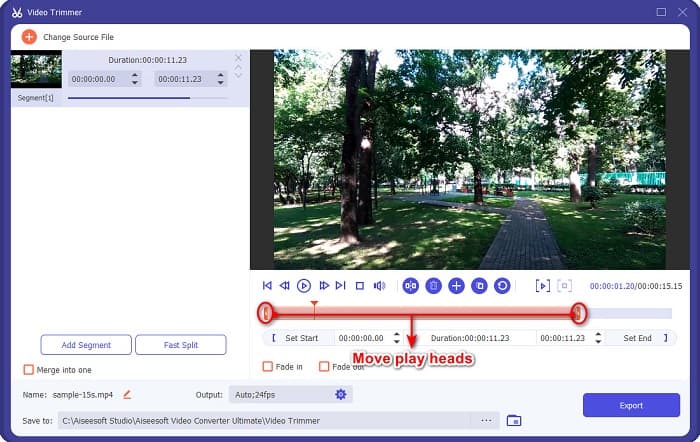
Izborno. Ako želite jednostavniji način podijeliti svoj video u segmente:
1. Pritisnite Brzi Split dugme.
2. Odaberite broj podjela koji želite u svom videozapisu, a zatim pritisnite Podjela.
3. Ako ne želite podijeliti svoj video, prijeđite na sljedeći korak.
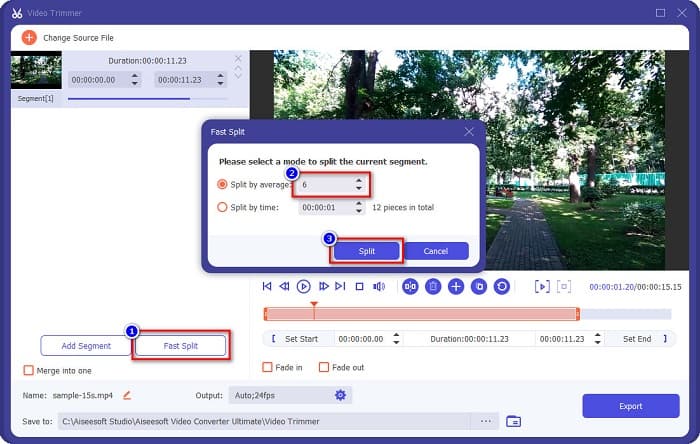
Korak 5. Na kraju kliknite Izvoz gumb za primjenu promjena na svoj video. Tada će se vaši rezultati automatski spremiti u datoteke vašeg računala.
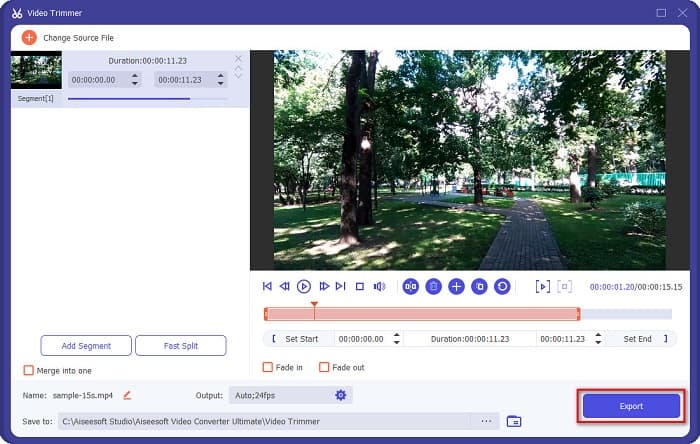
Metoda 2. Koristite FVC-ov Video Speed Changer
FVC Video Converter Ultimate također ima značajku u kojoj možete promijeniti brzinu svog videa za 0,125x, 0,25x, 0,5x, 0,75x, 1,25x, 1,5x, 2x, 4x i 8x brzine. A ako želite skratiti duljinu svog videozapisa, prilagodite svoj videozapis velikom brzinom. Za detaljnije korake slijedite vodič u nastavku.
Korak 1. Otvorite FVC Video Converter Ultimate. A na glavnom sučelju softvera kliknite opciju Toolbox.
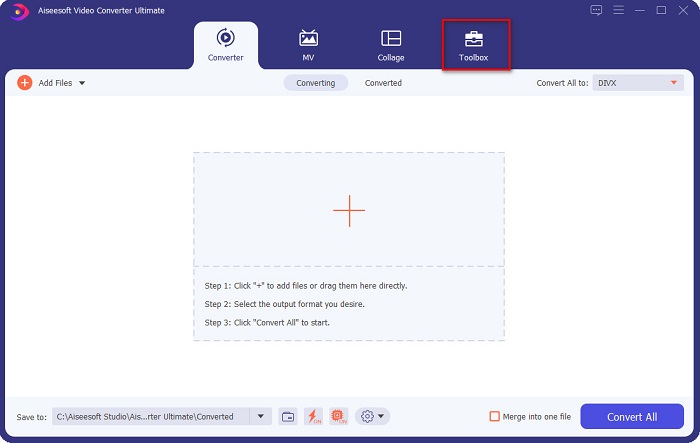
Korak 2. A zatim kliknite na Kontroler brzine videa, i prijeđite na sljedeći korak.
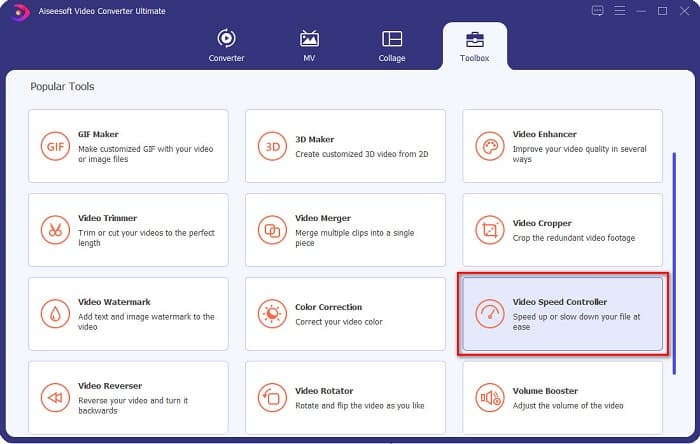
3. korak Zatim kliknite + gumb za potpisivanje za prijenos videozapisa koji želite obrezati. Pojavit će se mape vašeg računala gdje ćete odabrati video i prenijeti ga na sučelje softvera.
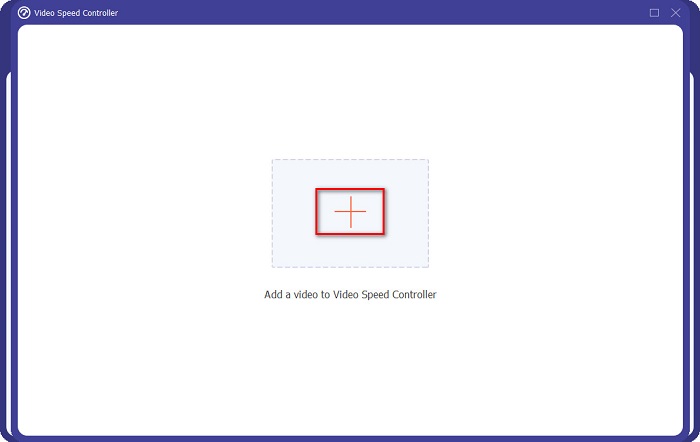
4. korak Da biste skratili svoj videozapis, odaberite brzinu od 1,25x do 8x brzine.
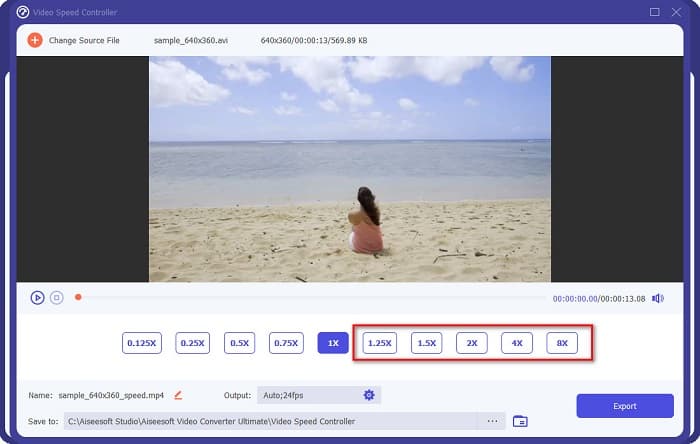
Korak 5. Za posljednji korak kliknite gumb Izvezi da biste spremili promjene iz vašeg videozapisa. Tada će se vaši rezultati automatski spremiti u datoteke vašeg računala.
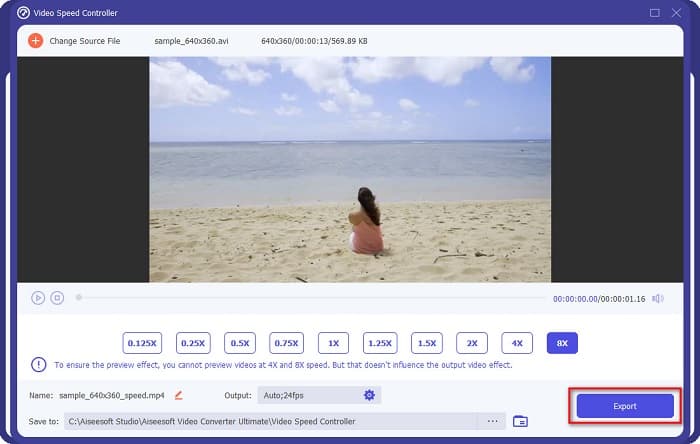
Za kraću duljinu videozapisa odaberite brzinu od 8x.
Pros
- Podržava brojne formate datoteka, uključujući MOV, MKV, AVI, MP4, WMV, WMA, MPEG i 1000+ formata.
- Ima softversko sučelje jednostavno za korištenje.
- Omogućuje vam da brzo podijelite svoj video sa samo nekoliko klikova.
- Može se preuzeti na svim multimedijskim platformama, kao što su Windows, Mac i Linux.
Protiv
- Prvo kupite aplikaciju prije nego što pristupite ostalim njezinim značajkama.
Dio 2. 2 Online video trimer za isprobavanje
Ako želite obrezati svoj videozapis bez preuzimanja bilo čega, možete koristiti online video trimere. Naveli smo najbolje online video trimere koje mnogi ljudi koriste u ovom dijelu.
Trim Video
Trim Video je online alat za obrezivanje videa koji je jednostavan za korištenje zbog svog intuitivnog korisničkog sučelja. To je zgodan alat jer ne zahtijeva instalaciju kao drugi online alati. Osim toga, ima značajku u kojoj možete rotirati svoj video za 90, 180 ili 270 stupnjeva. Nadalje, ne morate sumnjati u sigurnost svojih podataka jer je ovaj alat zaštićen privatnošću. Međutim, budući da se radi o web-temeljenoj aplikaciji, sadrži oglase koji bi vam mogli odvući pažnju.
Korak 1. U svom pregledniku pretražite online video trimer. Zatim kliknite na Trim Video mjesto. Na glavnom sučelju softvera kliknite na Otvorena datoteka dugme.
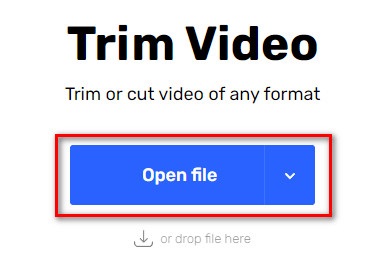
Korak 2. Zatim podesite igrati glavu gumbe na željenu duljinu.
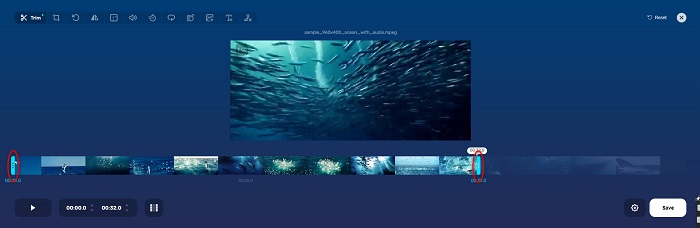
3. korak Pritisnite Uštedjeti gumb za promjenu duljine videozapisa.
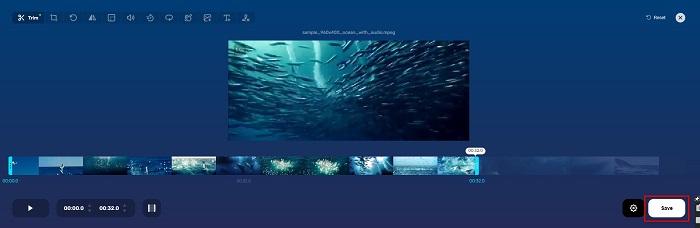
Pros
- Ima GUI jednostavan za korištenje.
- Ima značajke za izrezivanje i rotiranje vašeg videozapisa.
- Sigurno je za korištenje.
Protiv
- Sadrži dosadne oglase.
- Ima spor proces učitavanja i učitavanja.
Clideo
Još jedan online video trimer alat je Clideo. Ovaj online alat ima jednostavno korisničko sučelje, što ga čini korisnim alatom. Također podržava većinu standardnih formata datoteka, poput AVI, MP4, VOB, MPG, MOV, itd. Nadalje, ovaj alat nameće visoku sigurnost, što znači da su vaši podaci sigurni i da ih drugi neće moći vidjeti. Osim toga, Clideo ne sadrži oglase koji bi vam mogli odvući pažnju.
Korak 1. Pretražite u pregledniku koji koristite Clideo video trimer. I na prvom sučelju softvera kliknite na Odaberite datoteku dugme. Pojavit će se mape vašeg računala u kojima ćete odabrati video koji želite skratiti.
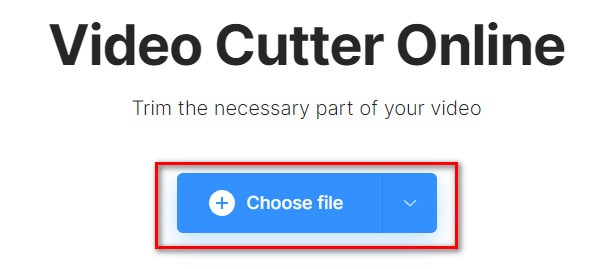
Korak 2. Pomaknite igrati glavu gumbe na duljinu koju želite da vaš videozapis ima.
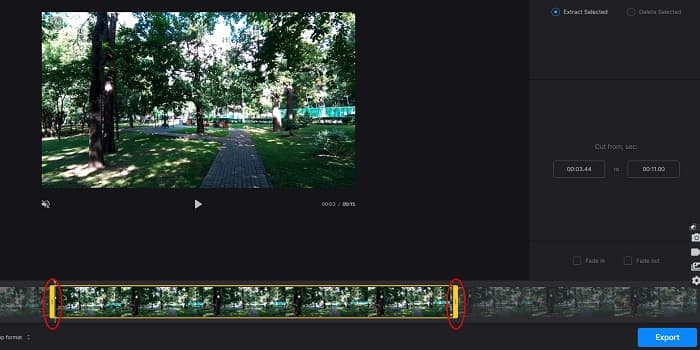
3. korak Za posljednji korak kliknite na Izvoz gumb za promjenu duljine videozapisa.
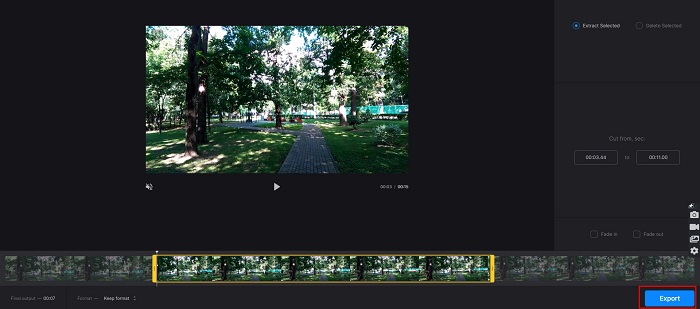
Pros
- Ima sučelje jednostavno za korištenje.
- Sigurno je za korištenje.
- Ne sadrži nikakve oglase.
Protiv
- Možda ćete doživjeti spor proces kada je vaša internetska veza spora.
Dio 3. Često postavljana pitanja o tome kako skratiti video
Kako skratiti video na iPhoneu?
Najprije otvorite aplikaciju Foto i odaberite videozapis koji želite obrezati. Zatim dodirnite Uredi. Nakon toga pomaknite klizače na željenu duljinu videozapisa i dodirnite Gotovo da biste spremili promjene iz videozapisa.
Utječe li obrezivanje vašeg videa na kvalitetu?
Ne. Većina alata za obrezivanje ne utječe na kvalitetu vašeg videozapisa. Ali ako tražite alat koji ne utječe na kvalitetu kada skraćujete svoj video, upotrijebite FVC Video Converter Ultimate.
Utječe li skraćivanje videozapisa na veličinu datoteke?
Da. Što je vaš videozapis kraći, to je manja veličina datoteke. Nasuprot tome, ako je vaš videozapis dugačak, sadrži veliku veličinu datoteke.
Zaključak
To je sve o tome kako skratiti video pomoću trimera i mjenjača brzine videa. Svi navedeni alati pokazuju odlične rezultate i osiguravaju vam najbolju izvedbu. Ali ako tražite najbolji alat s mnogo značajki koje možete koristiti i koji je široko popularan kada je u pitanju skraćivanje videozapisa, FVC Video Converter Ultimate je najbolji alat za vas.



 Video Converter Ultimate
Video Converter Ultimate Snimač zaslona
Snimač zaslona



